Annuncio pubblicitario
Possono vederti. Ogni volta che è necessario, sia da un Trojan (lo sono in grado di registrare chiamate Skype Questo malware Trojan potrebbe registrare le tue conversazioni su SkypeSe hai usato Skype, devi conoscere Trojan T9000, malware che registra conversazioni, videochiamate e messaggi di testo ed è praticamente non rilevabile per le suite di sicurezza. Leggi di più ), una backdoor del software di sicurezza o una vulnerabilità del router Wi-Fi, puoi essere osservato tramite la webcam del tuo dispositivo Come rendere le telecamere di sicurezza wireless intoccabili per gli hackerNegli ultimi mesi abbondano le storie sulle vulnerabilità della sicurezza. Chiaramente questo non è uno stato di cose accettabile. Per combattere questo, è necessario proteggere le telecamere di sicurezza. Scopriamo come. Leggi di più . Non importa se stiamo parlando di un telefono, di un tablet o di un PC.
Possono vederti.
Visto che probabilmente non vuoi essere visto, dovrai fare dei passi. Quali programmi utilizzano la tua webcam? Sono app private e sicure? E come puoi impedire che la tua webcam venga utilizzata permanentemente contro di te?
Scopriamolo!
Le soluzioni multipiattaforma: coprire la webcam
Non importa quale tipo di dispositivo stai utilizzando. Se sei preoccupato per la webcam e per la possibilità che la NSA o qualche altra agenzia di sorveglianza violi la telecamera, puoi farlo facilmente coprirlo Perché dovresti disabilitare o coprire subito la tua webcamSe non stai attento, gli hacker possono facilmente accedere alla tua webcam e spiarti a tua insaputa. Quindi hai due opzioni: disabilitare la fotocamera o nasconderla. Leggi di più .
L'opzione più intelligente e più veloce è trovare un'etichetta adesiva e posizionarla sul sensore. Questa potrebbe essere una piccola nota adesiva o una semplice etichetta. Una volta fatto questo, puoi pensare all'acquisto di una soluzione dedicata.
Un esempio è questa solida copertina che può essere applicata fino a 250.000 volte. Funziona praticamente su qualsiasi superficie, rendendolo ideale per laptop, smartphone, tablet e persino console di gioco.
Sono disponibili altre soluzioni. Quando sei soddisfatto della copertina della tua webcam, è tempo di scoprire quali programmi hanno accesso ad essa e impedire un uso non autorizzato.
Nel frattempo, se hai una webcam USB, scollegala semplicemente quando non è in uso!
Utilizzare Process Explorer per tracciare l'accesso alla webcam di Windows
I computer Windows sono particolarmente inclini a rinunciare all'accesso alla webcam. Fortunatamente, non è troppo difficile scoprire quali programmi accedono alla telecamera e fermarli. Microsoft produce un'app che puoi scaricare su Windows 10 (e versioni precedenti) denominata Process Explorer. Lo troverai 1,8 MB di download sul sito Microsoft TechNet.
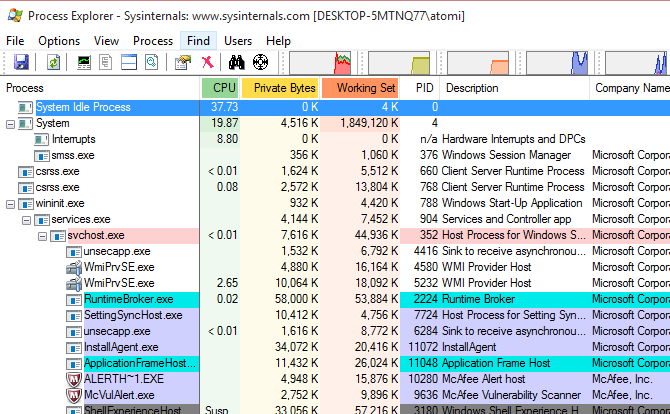
Una volta scaricato, estrarre il contenuto del file ZIP e passare alla sottodirectory ProcessExplorer. Fare clic con il tasto destro del mouse sulla versione che soddisfa l'architettura del proprio sistema (esiste una versione a 32 e 64 bit) e fare clic Eseguire come amministratore. Nella casella di avviso di sicurezza risultante, fare clic su Correre, poi Essere d'accordo alle condizioni di licenza. Quindi minimizzare la finestra dell'applicazione Process Explorer, per tornare ad essa in un secondo momento.
Identifica la tua webcam in Windows
La fase successiva è identificare la tua webcam in Windows 10. Questo viene fatto aprendo Gestore dispositivi, che troverai facendo clic con il tasto destro del mouse su Inizio menù. Espandere Dispositivi di imaging, quindi trova la voce etichettata come fotocamera.
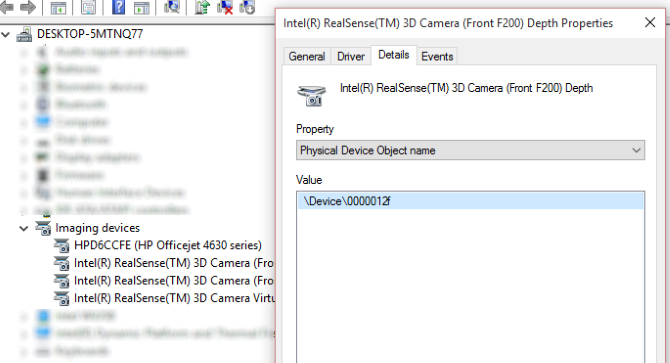
Fare clic con il tasto destro del mouse, selezionare Proprietàe nella casella delle proprietà scegliere il Dettagli scheda. Sotto Proprietà, Selezionare Nome oggetto dispositivo fisicoe fare clic con il tasto destro del mouse sul valore, selezionando copia.
Quale app utilizza la tua webcam?
Ora sei pronto per tracciare le app utilizzando la tua videocamera. Espandere Process Explorer e nella barra dei menu selezionare Trova (o CTRL + F), poi Incolla il contenuto degli appunti nel campo. Questo dovrebbe essere il valore che hai copiato dal nome dell'oggetto dispositivo fisico.
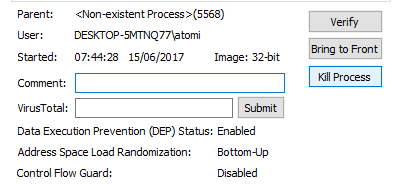
Clic Ricercae attendi i risultati. Verrà visualizzato un elenco di processi che hanno accesso alla tua webcam. Scorri l'elenco nella finestra principale e cerca qualcosa di non familiare. Una volta trovato qualcosa che non riconosci, fai clic con il pulsante destro del mouse e seleziona Proprietà, poi Termina il processo. Conferma con ok.
Sarai facilmente in grado di distinguere le app affidabili con quelle che non possiedi. Il nome del software è elencato in Processo e, sebbene ciò possa apparire sconosciuto, è possibile controllare i campi Descrizione e Nome azienda per avere un'idea di cosa si tratti. Nella maggior parte dei casi, questo dovrebbe essere chiaro. In altri, potresti preferire fare ulteriori passi, come una ricerca sul web, per scoprire qual è il processo.
I problemi? Cerca malware - Ora!
Se si scopre che è presente un software che accede alla tua webcam che non è riconosciuto, dovrai agire. Questo indicherà che è presente malware nel tuo sistema e sarai naturalmente ansioso.
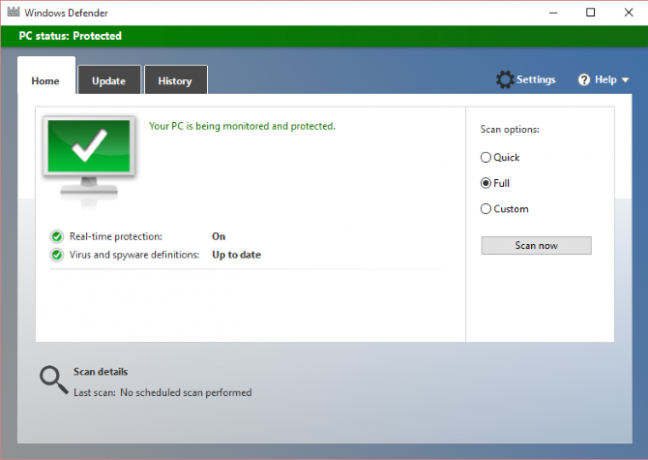
Prendi la semplice opzione: scansiona immediatamente il tuo PC alla ricerca di malware. Se ritieni di non aver installato un software antimalware, probabilmente ti sbagli. Le versioni recenti di Windows vengono fornite con Windows Defender integrato Come disabilitare manualmente Windows Defender in Windows 10 HomeVuoi disabilitare Windows Defender in Windows 10 Home senza fare confusione con il registro? Ecco come farlo! Leggi di più . In genere lo troverai nel menu Start (sotto Tutte le app> Sistema Windows), ma può anche essere cercato.
Una volta in esecuzione, fai clic su Pieno, poi Scannerizza adesso. Anche se una volta aveva una cattiva reputazione, Windows Defender è molto più competente Come utilizzare la protezione da malware di Windows Defender su Windows 10Come qualsiasi sistema operativo Windows, Windows 10 è aperto agli abusi e vulnerabile alle minacce online. Il software di sicurezza è obbligatorio. Windows Defender è un buon punto di partenza e ti guidiamo attraverso l'installazione. Leggi di più scanner anti-malware in questi giorni. Se preferisci scegliere uno strumento anti-malware diverso, tuttavia, assicurati di selezionarne uno di cui ti fidi.
Non ti fidi dell'app? Disinstallare!
D'altra parte, se l'applicazione con accesso alla videocamera è una di cui non ti fidi o che non ritieni debba avere accesso, disinstallala. Questo dovrebbe essere facile da completare su Windows tramite Cambia o rimuovi programma strumento in Pannello di controllo. Uno di questi Disinstallatori di Windows 3 migliori programmi di disinstallazione di terze parti e perché ne hai bisognoPer disinstallare un programma Windows, non puoi semplicemente premere "Elimina": devi eseguire il programma di disinstallazione del software. Sfortunatamente, l'opzione "Disinstalla un programma" nel Pannello di controllo di Windows non sempre lo rimuove completamente ... Leggi di più dovrebbe essere in grado di aiutare in caso di problemi.
Nel complesso, è improbabile che qualcuno ti stia guardando, che si tratti di servizi di sicurezza o hacker voyeuristici. Se lo sono, i passaggi sono chiari:
- Copri (o disconnetti) la tua webcam, qualunque sia la piattaforma che stai utilizzando.
- Installa Process Explorer per scoprire quale software sta accedendo alla webcam.
- Se il software non ha familiarità, eseguire una scansione anti-malware del sistema completo.
In effetti, assicurati di avere sempre un punto appiccicoso per la tua webcam mobile con te! Sei preoccupato per la privacy quando c'è una webcam che ti fissa? Parlaci nei commenti.
Christian Cawley è vicedirettore per la sicurezza, Linux, DIY, programmazione e spiegazione tecnica. Produce anche The Really Useful Podcast e ha una vasta esperienza nel supporto di desktop e software. Un collaboratore della rivista Linux Format, Christian è un armeggiatore di Raspberry Pi, amante di Lego e fan dei giochi retrò.

